有些玩家在連接手柄后卻遇到模擬器無法識(shí)別的情況,無論怎么插拔、重啟,都無濟(jì)于事。那么這種問題是什么原因?qū)е碌?該怎么解決?下面將為你提供解決方法。

一、確認(rèn)手柄是否正常連接
1、首先,別急著懷疑模擬器,先檢查手柄本身是否連接正常。
2、在電腦“設(shè)備管理器”中,展開“人機(jī)接口設(shè)備”或“游戲控制器”看看是否成功識(shí)別。
二、檢查驅(qū)動(dòng)狀態(tài)
手柄識(shí)別失敗,很多時(shí)候是因?yàn)轵?qū)動(dòng)程序缺失或異常,尤其是 Xbox 或國(guó)產(chǎn)手柄在新系統(tǒng)中容易出現(xiàn)不兼容情況。如果你對(duì)手動(dòng)安裝驅(qū)動(dòng)不熟悉,此時(shí)使用驅(qū)動(dòng)人生進(jìn)行全面掃描和修復(fù)是一種高效、穩(wěn)定的解決方案。
1、驅(qū)動(dòng)人生可自動(dòng)檢測(cè)與你設(shè)備相關(guān)的USB控制器驅(qū)動(dòng)、手柄驅(qū)動(dòng)、藍(lán)牙模塊驅(qū)動(dòng)等,一鍵更新或修復(fù)。
2、修復(fù)驅(qū)動(dòng)后,記得重啟電腦,并再次連接手柄嘗試是否已恢復(fù)識(shí)別。
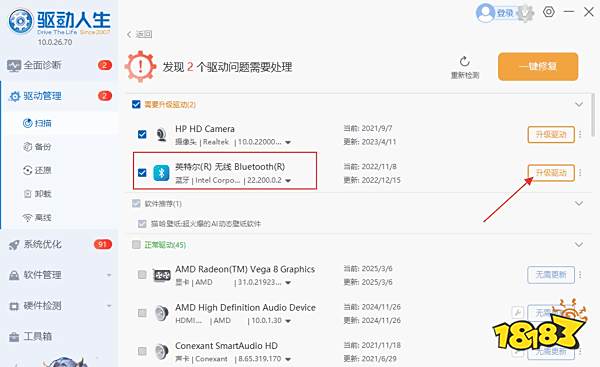
三、設(shè)置模擬器的輸入方式
1、以雷電模擬器、MuMu模擬器等為例,進(jìn)入“設(shè)置”-“控制”-“輸入方式”中,通常有“鍵鼠輸入”和“手柄模式”可選。
2、如果默認(rèn)啟用的是鍵盤映射,手柄可能被忽略。務(wù)必確認(rèn)模擬器是否開啟了手柄支持,并嘗試重新映射按鍵。
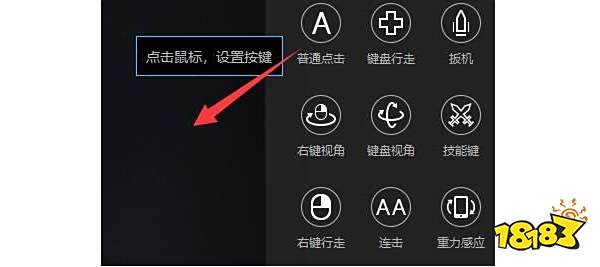
四、切換手柄模式或使用適配插件
部分手柄(尤其是國(guó)產(chǎn)或PS系)有Xinput/Dinput兩種模式,建議切換到Xinput更具兼容性。
五、注意接口與電源問題
1、如果你使用的是USB有線連接,建議優(yōu)先使用電腦主板背部的USB 3.0接口,避免前置接口供電不穩(wěn)導(dǎo)致識(shí)別異常。
2、藍(lán)牙手柄用戶則要確保電腦藍(lán)牙模塊穩(wěn)定,必要時(shí)通過驅(qū)動(dòng)人生更新藍(lán)牙驅(qū)動(dòng),提升連接質(zhì)量。
模擬器無法識(shí)別手柄通常不是單一原因造成的,驅(qū)動(dòng)、手柄模式、模擬器設(shè)置都可能是關(guān)鍵。按照文中的方法一一排查,基本都能找到問題根源,流暢使用手柄。



















